브랜드 노트북을 선택하는 결정은 여러 가지 이유와 기능을 고려하게 됩니다. 그 중에서도 가장 큰 이유 중 하나는 노트북에 내장된 자동 복구 모듈입니다. 특히 삼성 노트북은 이러한 자동 복구 기능을 강력하게 제공하며 사용자에게 큰 편의성을 제공합니다.
자동 복구 모듈의 주요 기능 중 하나는 공장 초기화 기능입니다. 이 기능을 이용하면 노트북을 처음 구입한 상태로 되돌릴 수 있습니다. 이는 노트북이 문제가 발생하거나 성능이 떨어진 경우에 매우 유용합니다. 노트북의 성능을 최적화하거나 문제를 해결하기 위해 손쉽게 사용할 수 있으며, 따로 전문가의 도움을 필요로 하지 않습니다.
삼성 노트북의 경우, 삼성 노트북 포맷 기능으로 더욱 편리하게 공장 초기화를 수행할 수 있습니다. 이를 통해 노트북의 운영체제와 소프트웨어를 새롭게 설치하고 삼성노트북 초기화할 수 있어, 노트북을 재설정하고 새로운 시작을 할 수 있게 됩니다.

삼성 노트북의 대표적인 라인 업은 “갤럭시북, 갤럭시북 프로, 갤럭시북 360“등이 있으며 컴퓨터를 계속 사용하다보면 배드섹터도 생기고 설치와 삭제를 반복하다보면 컴퓨터가 처음 구매와 달리 느려지게 됩니다.
| 노트북 라인업 | 대표 모델명 (예시) |
|---|---|
| 삼성 갤럭시북 | Galaxy Book Pro, Galaxy Book S |
| 삼성 노트북 | Notebook 9, Notebook Flash |
| 삼성 올인원 PC | All-in-One PC 27, All-in-One PC 24 |
| 삼성 크롬북 | Chromebook Plus, Chromebook 4 |
| 삼성 게이밍 노트북 | Odyssey Z, Odyssey |
| 삼성 플렉스 | Flex 2-in-1, Flex Alpha |
| 삼성 PC 스탠드 | PC Stand All-in-One |
이런 상태에서 삼성 노트북 포맷 후 윈도우를 설치하기 위해서는 윈도우10.ISO 파일을 다운로드 후 USB를 이용한 부팅디스크 생성 그리고 CMOS에서 부팅순서 변경 작업까지 해야할 일이 많습니다.
하지만 삼성전자에서 제공하는 복구 모듈을 이용해 공장초기화 리셋방법을 알아보겠습니다.
삼성 노트북 윈도우 부팅이 가능한 상태
노랗 목차
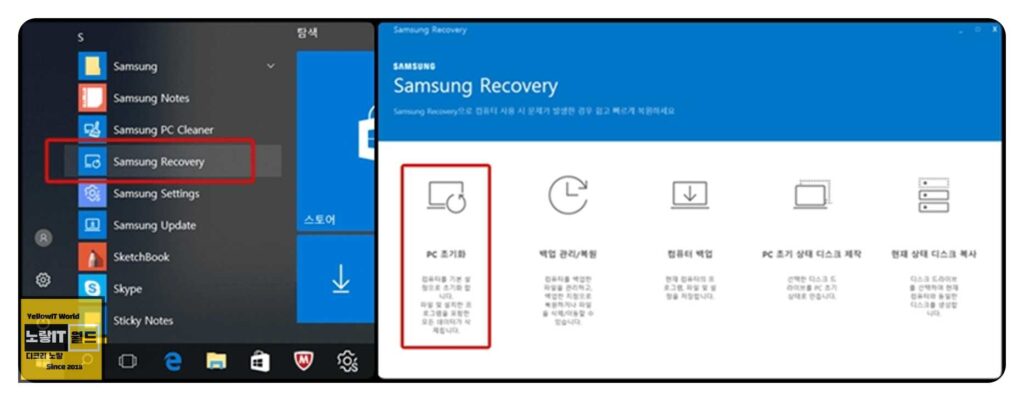
- 우선 윈도우 부팅이 가능한 삼성노트북이라면 윈도우 마크를 눌러 시작버튼을 눌러줍니다.
- Samsung Recovery검색 후 실행합니다.
그럼 총 5가지의 삼성 리커버리 기능이 활성화됩니다.
- PC 초기화
- 백업관리 / 복원
- 컴퓨터 백업
- PC 초기 상태 디스크 제작
- 현재상태 디스크 복사
삼성노트북 초기화를 위해서는 상단의 PC 초기화 버튼을 선택합니다.
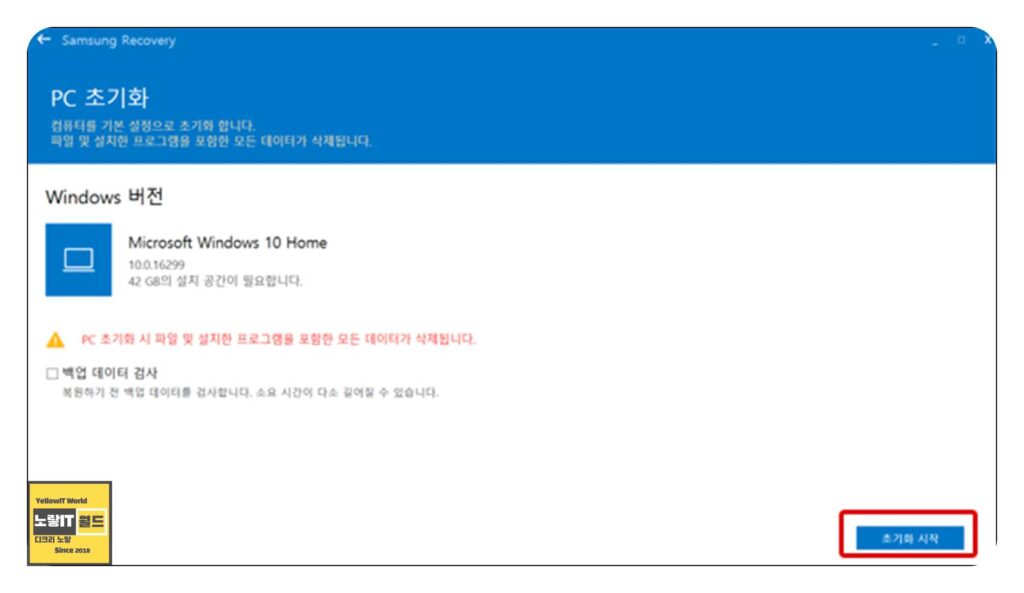
- 현재 윈도우 버전의 상태를 확인 후 설치공간의 확인합니다.
- PC 초기화 시 파일 및 설치한 프로그램을 포함한 모든 데이터가 삭제됩니다.
- 백업 데이터가 있다면 백업데이터 검사 클릭해서 확인하세요
- 우측 하단에 초기화 시작 눌러줍니다.
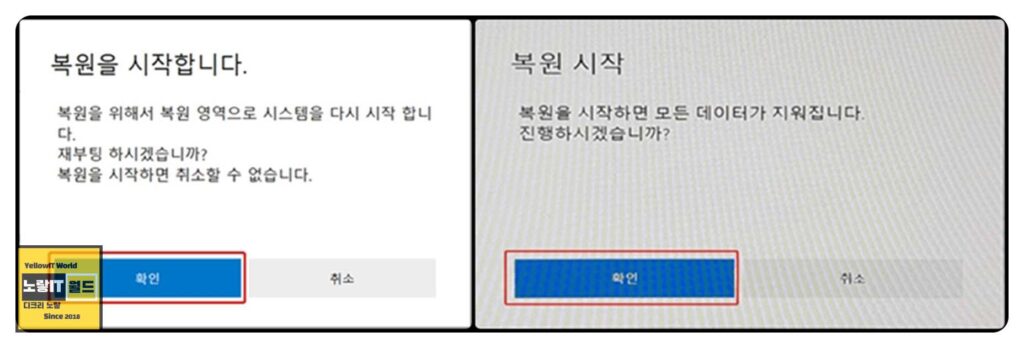
복원을 위해서는 복원 영역으로 시스템을 다시 시작해야합니다.
복원을 시작하면 모든 데이터가 삭제 되며 진행 중 취소가 불가능하며 데이터복구 프로그램으로도 복구가 불가능하기 때문에 잘 확인후 복원버튼을 클릭하세요
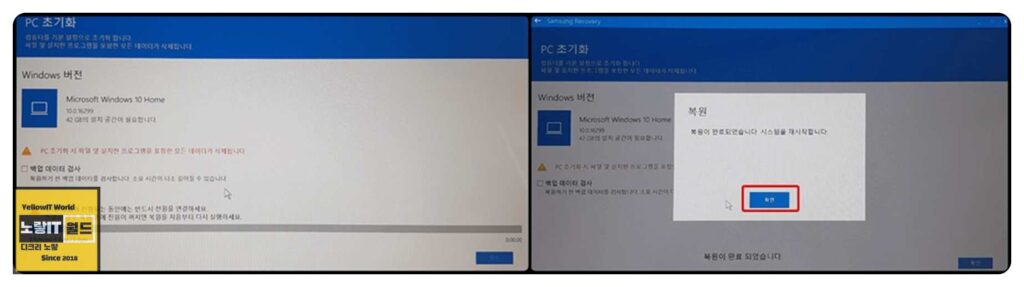
노트복 복구와 완료되면 재부팅이 되며 별도의 삼성 노트북 포맷을 하지않고 처음 구입했던 상태로 되돌아갑니다. 이 후 처음 구매했을 상태로 돌아오며 이후에 3DP CHIP을 이용해 기본적인 그래픽카드와 메인보드,CPU 바이오스등을 최신버전으로 설치하는것을 권장합니다.
윈도우 부팅이 안되는 삼성 노트북 포맷 공장 초기화

만약 위와 달리 윈도우 부팅이 안되는 상태라면 컴퓨터를 부팅하면서 바로 복구 모드로 접속해야합니다.
- 노트북 전원을 키면서 복구 단축키 : F4키를 눌러 리커버리 모드로 접속합니다.
- Samsung Recovery 모드로 접속됩니다.
- 초기이미지 선택 후 복구 버튼을 선택합니다.
- 초기이미지의 날짜 및 상태를 확인 후 문제가 없다면 복구를 진행하세요
컴퓨터를 느려지지 않게 오래 사용하기 위해서는 토렌트 사용과 같은 하드디스크에 무리가 가는 행위를 줄이고 고클린이나 윈도우최적화 기능을 이용해 수시로 컴퓨터를 최상의 상태로 만들어주세요
노트북 브랜드별 공장초기화 단축키
| 노트북 브랜드 | 공장초기화 단축키 | 상세 설명 |
| 삼성전자 노트북 | F4 | 노트북 전원을 킨 상태에서 노트북 로고가 나오고 바로 공장초기화 단축키를 눌러줍니다. |
| LG 전자 노트북 | F11 | |
| 소니 바이오 노트북 (Sony Vaio) | F10 | |
| HP 노트북 | F11 | |
| 컴팩 노트북 (Compaq) | F11 | |
| 델 노트북 (Dell) | F8 | |
| 삼보 노트북 (TG) | F5 | |
| 아수스 노트북 (Asus) | F9 | |
| 후지쯔 노트북 (Fujitsu) | F12 | |
| 에이서 노트북 (Acer) | Alt + F10 | |
| 기가바이트 노트북 | F9 | |
| 레노버 노트북 (Lenovo) | F11 | |
| MSI 노트북 | F3 | |
| 도시바 노트북 | 숫자 0 | 누른 상태에서 전원을 킵니다. |
자동 복구 모듈과 초기화 기능은 노트북 사용자들에게 신뢰성과 안정성을 제공합니다.
삼성노트북이 문제를 겪을 때 빠르게 대처하고, 원활한 사용 환경을 유지할 수 있도록 도와줍니다. 그렇기 때문에 삼성 노트북을 사용하고 있는 분들은 이러한 자동 복구 기능을 통해 노트북을 효율적으로 관리하고 최적의 성능을 누릴 수 있습니다.

1 thought on “삼성 노트북 포맷 갤럭시북 초기화 방법 – 윈도우10”